| CATEGORII DOCUMENTE |
| Aeronautica | Comunicatii | Electronica electricitate | Merceologie | Tehnica mecanica |
Piesa 17
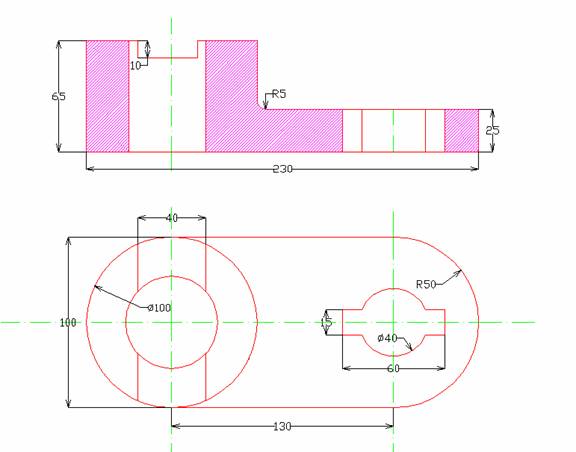
Reprezentarea plana a piesei de prindere
Realizarea inie a piesei de prindere
1. Prezentarea piesei
Piesa propusa spre desenarea este o piesa de prindere reprezentala in figura 1.
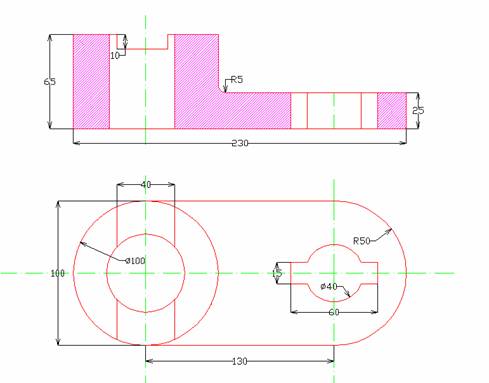
fig1. Piesa de prindere
Reprezentarea a fost realizata utilizand notiunile de baza pentru desenarea si editarea obiectelor plane cat si o parte din tehnicile de reprezentarea a obiectelor 3D.
2. Realizarea desenului de executie a piesei de prindere
Trasarea axelor de simetrie
Aceasta etapa consta in realizarea axei de simetriea piesei,acest lucru executandu-se in layer-ul Axe.
Pentru a trasa axele de simetrie , se muta sistemul de coordonate cu originea in mijlocul formatului de desen.
Command: ucss
Enter an option [New/Move/orthoGraphic/Prev/Restore/Save/Del/Apply/?/World]
<World>: o s
Specify new origin point <0,0,0>:
Dupa ce a fost stability sistemul de coordonate ,se traseaza axele de simetrie folosind Line:
Command: l s
LINE Specify first point s
Specify next point or [Undo]:
Command: l s
LINE Specify first point:
Specify next point or [Undo]:
Command: l s
LINE Specify first point:
Specify next point or [Undo]:
Command: l s
LINE Specify first point:
Specify next point or [Undo]:
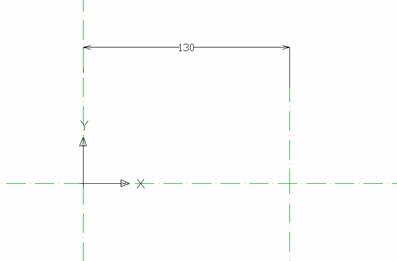
fig.2.2. Trasarea axelor de simetrie
2.2.Trasarea conturului interior si exterior
Dupa ce au fost stabilite axele de simetrie ale desenului se selecteaza layer-ul Contur si se deseneaza conturul interior si exterior al piesei de prindere cu urmatoarele comenzi:
Command: c s
CIRCLE Specify center point for circle or [3P/2P/Ttr (tan tan radius)]: s
Specify radius of circle or [Diameter] <50.0>: d s
Specify diameter of circle <100.0>: s
Command: c s
CIRCLE Specify center point for circle or [3P/2P/Ttr (tan tan radius)]: s
Specify radius of circle or [Diameter] <50.0>: d s
Specify diameter of circle <100.0>: s
Command: c s CIRCLE Specify center point for circle or [3P/2P/Ttr (tan tan radius)]: s
Specify radius of circle or [Diameter] <27.0>: d s
Specify diameter of circle <54.0>: s
Command: c s
CIRCLE Specify center point for circle or [3P/2P/Ttr (tan tan radius)]: s
Specify radius of circle or [Diameter] <20.0>: d s
Specify diameter of circle <40.0>: s
Command: ucs s
Enter an option [New/Move/orthoGraphic/Prev/Restore/Save/Del/Apply/?/World]
<World>: o s
Specify new origin point <0,0,0>:
Command: l s
LINE Specify first point s
Specify next point or [Undo]: s
Specify next point or [Undo]: s
Specify next point or [Close/Undo]: s
Specify next point or [Close/Undo]: s
Specify next point or [Close/Undo]: s
Specify next point or [Close/Undo]: s
Command: trim s
Select cutting edges
Select objects: Specify opposite corner: 18 found
Select objects:
Select object to trim or shift-select to extend or [Project/Edge/Undo]:
Command: ucs s
Enter an option [New/Move/orthoGraphic/Prev/Restore/Save/Del/Apply/?/World]
<World>: o s
Specify new origin point <0,0,0>:
Command: l s
LINE Specify first point: s
Specify next point or [Undo]: s
Specify next point or [Undo]: s
Specify next point or [Close/Undo]: s
Specify next point or [Close/Undo]: s
Specify next point or [Close/Undo]: s
Specify next point or [Close/Undo]: s
Specify next point or [Close/Undo]: s
Specify next point or [Close/Undo]: s
Specify next point or [Close/Undo]: s
Specify next point or [Close/Undo]: c s
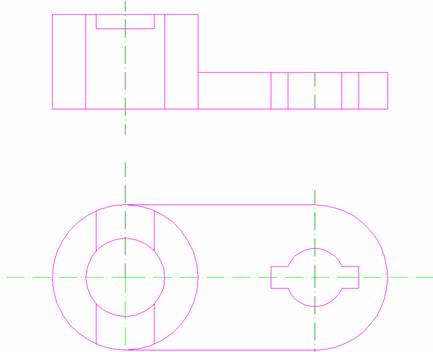
Fig.3Trasarea conturului interior si exterior
Cotarea piesei
1.Stabilirea stilului de cotare
Pentru ca o reprezentare tehnica sa fie completa ,dupa ce au fost abtinute reprezentarile in vedere si in sectiune acestea trebuie cotate.
Cotarea este operatia de inscriere pe desen a dimensiunilor formelor geometrice simple din care este alcatuita piesa.
Elementele cotarii sunt:
Liniile de cota
Liniile ajutatoarea
Liniile de indicatie
Textul cotei
Pentru a cota un desen in AutoCAD se foloseste comanda Dim
Modificarea stilului de cotare se face rapid prin intermediul casetei de dialog Dimesnion Style Manager(figura 4)
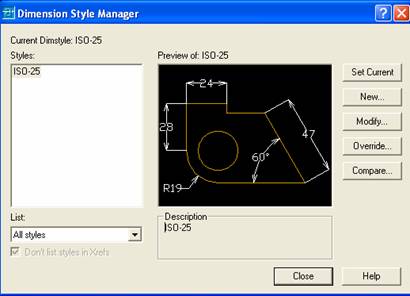
Fig.4.Fereastra Dimension Style Manager
Aceasta fereastra cuprinde si optiunea Modify care permite accesul la variabilele de cotare si permite modificarea stilului de cotare.
Realizarea cotarii
Pentru a cota piesa propusa in proiect se activeaza layer-ul
Command: _dimlinear s
Specify first extension line origin or <select object>:
Specify second extension line origin:
Specify dimension line location or
[Mtext/Text/Angle/Horizontal/Vertical/Rotated]:
Dimension text = 230
Dupa ce se parcurg toate etapele de cotare reprezentarea in vedere si in sectiune a piesei de tip cu indicarea valorii dimensionale va arata conform figurii 5.
Command: fillet s
Current settings: Mode = TRIM, Radius = s
Select first object or [Polyline/Radius/Trim]: r s
Specify fillet radius <5.0>:
Select first object or [Polyline/Radius/Trim]:
Select second object:
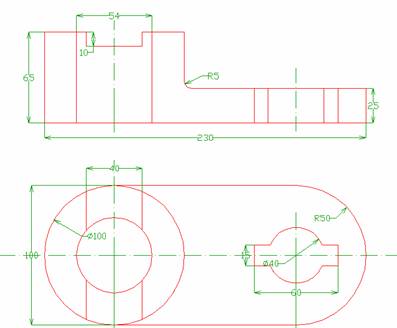
Fig.5 Cotarea piesei
4.Hasuraea piesei
In desenarea tehnic industrial sectiunile prin piese se scot in evidenta prin hasuri si notari grafice conventionale.
Partile pline ale piesei metrice sectionate se hasureaza cu linii continui subtiri,paralele,echidistante,inclinate la 45 de grade dreapta sau stanga iar in acelas sens pentru sectiunile care se refera la acelas obiect.
Pentru hasurarea suprafetei sectionate se folosesc comenzile HATCH si Bhatch care plaseaza un model de hasura intr-o suprafata marginita de un contur inchis.
Modelele de hasurare pot fi alese dintr-un fisier de modele,prin introducerea numeluii modelului respective ,sau poate fi creat
Comanda Htch permite stabilirea parametrilor de hasura ,prin intermediul ferestrei de dialog Bonduary Hatch and Fill(fig.6)
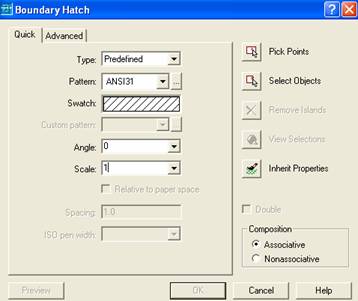
fig.6 Caseta de dialog a comenzii Hatch
Proprietatile geometrice ale hasurii
Modul de definire a suprafetei de hasurat
Hasurarea asociata , se poate modifica hasura odata cu modificarea conturului hasurate.
In cazul reprezentarii in sectiune a piesei ,s-a folosit stilul normal de cotare ,modelul ANSI 31, cu factorul de scara 1 unghiul de inclinare 0 grade care corespunde unui unghi de 45 de grade pentru liniile de hasura.
Dupa ce sau realizat comezile necesare pentru obtinerea hasurii se actioneaza butonul OK al ferestrei de dialog obtinandu-se reprezentarea din figura7.
Command: _bhatch s
Select objects: 1 found
Select objects:
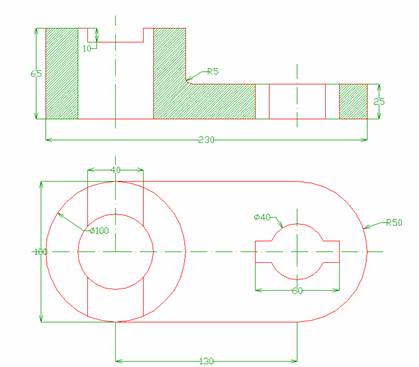
fig.7 Reprezentarea piesei hasurata
Dupa ce s-au realizat reprezentarile in vedere si in sectiune a piesei si aceasta a fost cotata pastrand active layer-ele Contur,Axe,Chenar,Cote si Hasura desenul de executie al piesei este presentat ca in fig 8.
Command: l s
LINE Specify first point: s
Specify next point or [Undo]: <Ortho on> s
Specify next point or [Undo]: s
Specify next point or [Close/Undo]: s
Specify next point or [Close/Undo]: c s
Command: pline s
Specify start point: s
Current line-width is 0.0
Specify next point or [Arc/Halfwidth/Length/Undo/Width]: w s
Specify starting width <0.0>: s
Specify ending width <1.0>:
Specify next point or [Arc/Halfwidth/Length/Undo/Width]: s
Specify next point or [Arc/Close/Halfwidth/Length/Undo/Width]: s
Specify next point or [Arc/Close/Halfwidth/Length/Undo/Width]: s
Specify next point or [Arc/Close/Halfwidth/Length/Undo/Width]: s
Command: l s
LINE Specify first point: s
Specify next point or [Undo]: s
Specify start point s
Current line-width is 1.0
Specify next point or [Arc/Halfwidth/Length/Undo/Width]: s
Specify next point or [Arc/Close/Halfwidth/Length/Undo/Width]: s
Specify next point or [Arc/Close/Halfwidth/Length/Undo/Width]: s
Specify next point or [Arc/Close/Halfwidth/Length/Undo/Width]: s
Specify next point or [Arc/Close/Halfwidth/Length/Undo/Width]: s
Specify next point or [Arc/Close/Halfwidth/Length/Undo/Width]: s
Specify next point or [Arc/Close/Halfwidth/Length/Undo/Width]: s
Specify next point or [Arc/Close/Halfwidth/Length/Undo/Width]: s
Specify next point or [Arc/Close/Halfwidth/Length/Undo/Width s
Specify next point or [Arc/Close/Halfwidth/Length/Undo/Width]: s
Specify next point or [Arc/Close/Halfwidth/Length/Undo/Width]: s
Specify next point or [Arc/Close/Halfwidth/Length/Undo/Width]: s
Command: l s
LINE Specify first point: s
Specify next point or [Undo]: s
Specify next point or [Undo]: s
Command: l s
LINE Specify first point:
Specify next point or [Undo]: s
Specify next point or [Undo]: s
Specify next point or [Close/Undo]: s
Specify next point or [Close/Undo]: s
Specify next point or [Close/Undo]: s
Specify next point or [Close/Undo]: s
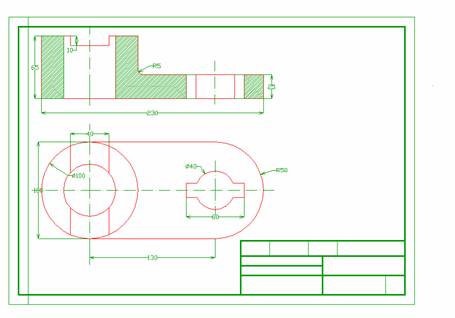
fig.8. Reprezentarea in vedere a piesei
|
Politica de confidentialitate | Termeni si conditii de utilizare |

Vizualizari: 1509
Importanta: ![]()
Termeni si conditii de utilizare | Contact
© SCRIGROUP 2025 . All rights reserved